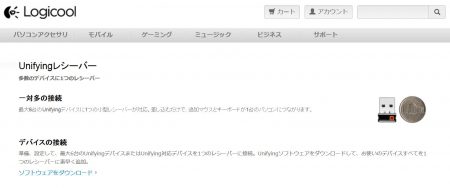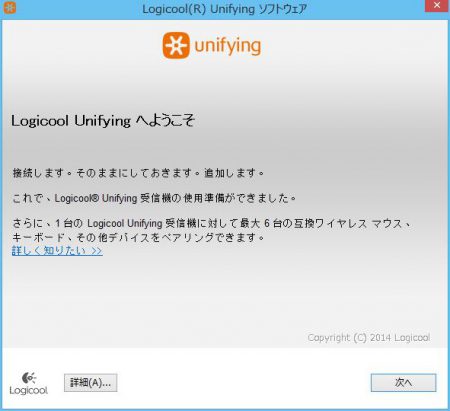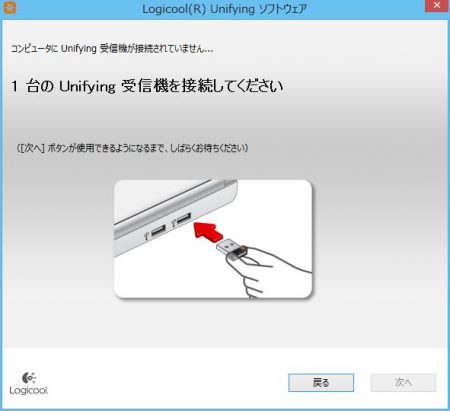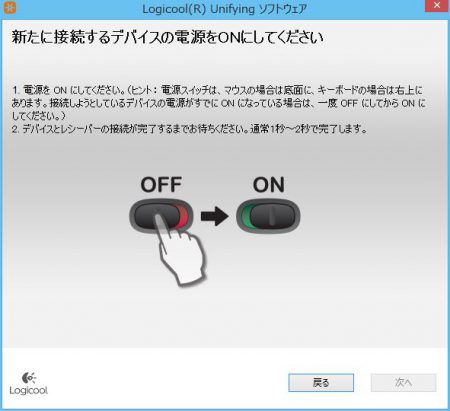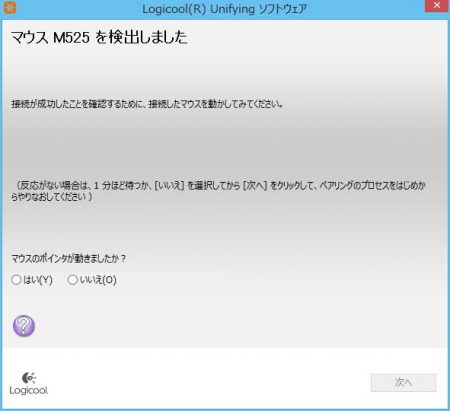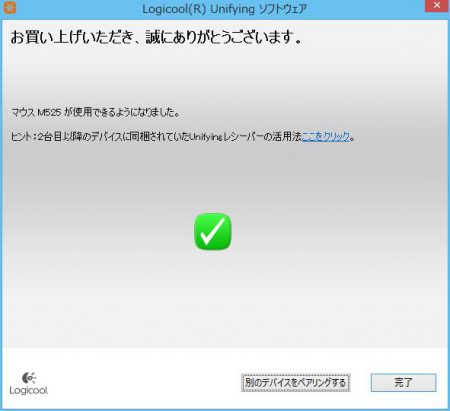先日、ロジクールのマウスM545を購入して、その微妙なサイズ感の違いのために、マウス本体の利用を躊躇している状況ですが、実はロジクールの無線マウスは共通の規格(Unifying)を採用しているために、新しいマウスのレシーバーに、古いマウスを接続することもできます。
趣旨としては、一台のレシーバーに、マウス、キーボード、トラックボール等を接続させるためのものですが、別のマウスのレシーバーとそっくり入れ替えるという使い方もできます。
なぜ、そのようなお話を書いているかと言えば、M545のレシーバーは、M525のレシーバーに比べても圧倒的に小さいのです。
試しにVAIO PRO 13に二つのレシーバーを並んで差し込んでみると、こんなあんばいです。
左側のM545用、右が今まで使っていたM525用。
モバイル用途では、圧倒的に小さい方がでっぱりがなくて有利です。
とりあえず、入れ替えて使うことにしました。
というわけで、今回はM545用の小さなレシーバーに、M525マウス本体を接続する手順を書き残しておきます。
まず、ロジクールのホームページから「Logicool Unifying ソフトウェア」をダウンロードしてインストールします。
さっそく「Logicool Unifying ソフトウェア」を起動します。
M525のマウスも電源をOFFにしておいて、画面指示に従ってM545用の小さなレシーバーをパソコンに挿入します。
--- ads by google ---
--- end of ads ---
ここでM525の電源をONにします。
レシーバーがM525を認識すれば、マウスが使えるようになってるはずなので、実際にM525を動かしてみます。
マウスが動きましたかの質問に「はい」をクリックして操作を終了します。
以上で、レシーバーと、マウス(M525)の接続作業は完了です。
これで、VAIO PRO 13には出っ張りの少ない小さなレシーバーを差しっぱなししつつ、今まで通りにM525を使用できます。
以上。